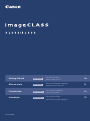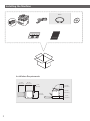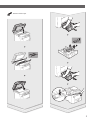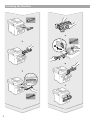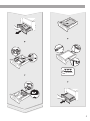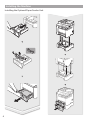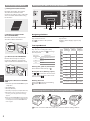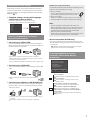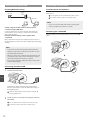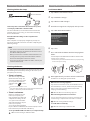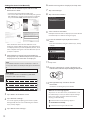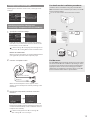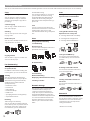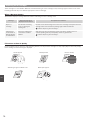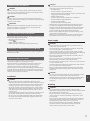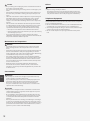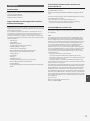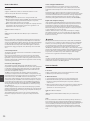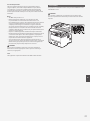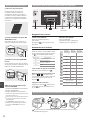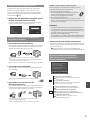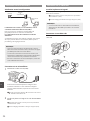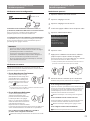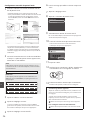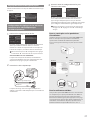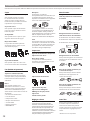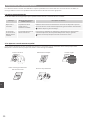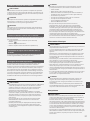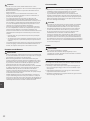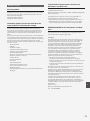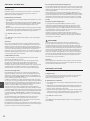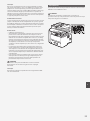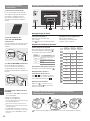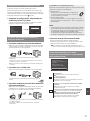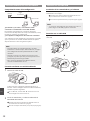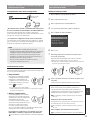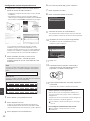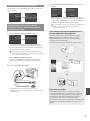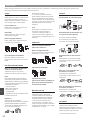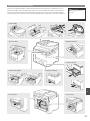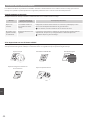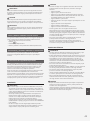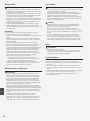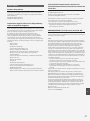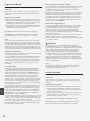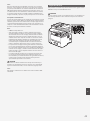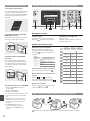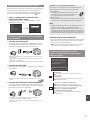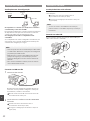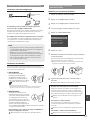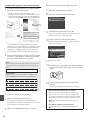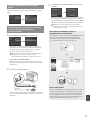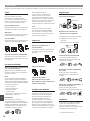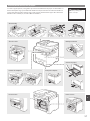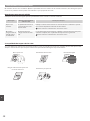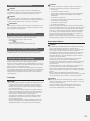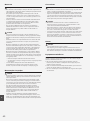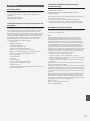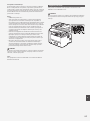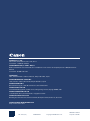Canon imageCLASS MF414dw Manuel utilisateur
- Catégorie
- Multifonctionnels
- Taper
- Manuel utilisateur
Ce manuel convient également à

2
Installing the Machine
D1550
Installation Requirements
17 3/8"
(441 mm)
18 5/8"
(472 mm)
17 3/4"
(450 mm)
2 3/4"
(68 mm)
10 3/8"
(262 mm)
18 3/8"
(465 mm)
5 1/2"
(139 mm)
La page charge ...
La page charge ...
La page charge ...
La page charge ...

7
Índice
Contenido
Table des matières
Contents
About the Supplied Manuals ....................................................8
Navigating the Menu and Text Input Method ....................8
Connecting the Power Cord and Turning
ON the Power ..................................................................................8
Specifying the Initial Settings ...................................................9
Choosing the Method to Connect the Machine
to the Computer ............................................................................9
Choosing the Method to Connect: Via Wireless LAN
or Other Method (D1550 Only) ................................................9
Connecting via a Wired LAN ................................................... 10
Connecting via a USB Cable ................................................... 10
Connecting via a Wireless LAN (D1550 Only) ................... 11
Setting Wireless LAN (D1550 Only) ...................................... 11
Setting a Paper Size and Type ................................................ 13
Specifying Initial Fax Settings and Connecting a
Telephone Cable (D1550 Only).............................................. 13
Perform Useful Tasks ................................................................. 14
Clearing Paper Jams .................................................................. 15
Replacing Toner Cartridges .................................................... 16
A propos des manuels fournis ............................................... 22
Navigation dans le menu et méthode
de saisie du texte ........................................................................ 22
Branchement du cordon d’alimentation et
mise sous tension ....................................................................... 22
Conguration des réglages initiaux .................................... 23
Choix de la méthode de connexion de la machine
à l’ordinateur ................................................................................ 23
Choix de la méthode de connexion : Méthode via
réseau sans l ou autre (D1550 uniquement) .................. 23
Connexion via un réseau laire ............................................. 24
Connexion via un câbleUSB................................................... 24
Connexion via un réseau sans l (D1550 uniquement)
..... 25
Conguration du réseau sans l (D1550 uniquement)
..... 25
Réglage du format et du type de papier............................ 27
Conguration des réglages de fax initiaux et connexion
d’un câble téléphonique (D1550 uniquement) ............. 27
Procédures utiles ........................................................................ 28
Résolution des bourrages papier ......................................... 29
Remplacement des cartouches de toner........................... 30
Acerca de los manuales suministrados .............................. 36
Navegación por el menú y método de introducción
de texto .......................................................................................... 36
Conexión del cable de alimentación y encendido del
interruptor de alimentación ................................................... 36
Especicación de la conguración inicial .......................... 37
Selección del método para conectar el equipo al
ordenador ..................................................................................... 37
Selección del método de conexión: A través de LAN
inalámbrica u otro método (Únicamente D1550) .......... 37
Conexión mediante una red LAN cableada ...................... 38
Conexión con un cable USB....................................................38
Conexión mediante una red LAN inalámbrica
(Únicamente D1550) ................................................................ 39
Conguración de LAN inalámbrica
(Únicamente D1550) ................................................................ 39
Ajuste del tamaño y el tipo del papel ................................. 41
Especicación de las opciones de fax iniciales y conexión
del cable del teléfono (Únicamente D1550) ..................... 41
Tareas útiles .................................................................................. 42
Eliminación de atascos de papel .......................................... 43
Sustitución de los cartuchos de tóner ................................ 44
Sobre os manuais fornecidos ................................................. 50
Navegação pelo menu e pelo método de entrada
de texto .......................................................................................... 50
Como conectar o cabo de alimentação e ligar
a máquina ..................................................................................... 50
Especicação das congurações iniciais
............................ 51
Escolha do método de conexão da máquina ao
computador ................................................................................. 51
Escolhendo um método de conexão: através de LAN
sem o ou outro método (Somente D1550) .................... 51
Conexão via LAN com o ......................................................... 52
Conexão via cabo USB
.............................................................. 52
Conexão via LAN sem o (Somente D1550) ..................... 53
Conguração da LAN sem o (Somente D1550) ............ 53
Conguração do tamanho e do tipo de papel ................ 55
Especicação das congurações iniciais do fax
e conexão do cabo telefônico (Somente D1550)
.......... 55
Tarefas úteis .................................................................................. 56
Eliminação de obstruções de papel..................................... 57
Substituindo os cartuchos de toner .................................... 58
La page charge ...
La page charge ...
La page charge ...
La page charge ...
La page charge ...
La page charge ...
La page charge ...
La page charge ...
La page charge ...
La page charge ...
La page charge ...
La page charge ...
La page charge ...
La page charge ...

22
Fr
Navigation dans le menu et méthode de saisie du texte
Nom administrateur système
A
Appliquer
#
A/a/12
Administrator
Retour
#
Eacer
Touches
numériques
<Appliquer><A/a/12>
A propos des manuels fournis
Mise en route (ce manuel):
Commencez par lire ce manuel.
Il explique comment installer et
congurer la machine, et indique les
précautions à suivre. Veillez à bien lire
ce manuel avant d’utiliser la machine.
Veillez à lire ce manuel avant d’utiliser
la machine.
Guide d'installation du pilote MF
(DVD-ROM fourni):
Vous devez ensuite lire ce manuel. Il
explique comment installer le logiciel.
Manuel électronique (DVD-ROM
fourni):
Lisez le chapitre de votre choix. Le manuel
électronique est divisé en rubriques an de
faciliter la recherche d’informations.
Achage du manuel électronique
depuis le DVD-ROM
1 Insérez le DVD-ROM dans ordinateur*.
2 Cliquez sur [Manuels].
3 Cliquez sur [Manuel électronique].
* Si [Exécution automatique] s’ache, cliquez
sur [Exécuter MInst.exe].
En fonction de votre système d’exploitation,
un message d’avertissement de sécurité
apparaît parfois.
Si le DVD-ROM a déjà été inséré dans
l’ordinateur et que [Manuels] ne s’ache
pas, retirez le DVD-ROM et insérez-le à
nouveau.
Navigation dans le menu
Sélection d’un élément
Tapez sur un élément pour le
sélectionner.
Appuyez sur
pour revenir à l’écran
précédent.
Validation des réglages
Tapez sur l’élément.
Cependant, lorsque <Appliquer>
s’ache, tapez sur <Appliquer>.
Méthode de saisie du texte
Modication du mode de saisie
Tapez sur <A/a/12> pour modier le mode
de saisie. Vous pouvez également appuyer
sur
pour modier le mode de saisie.
Mode de saisie Texte disponible
<A>
Lettres alphabétiques en
majuscule et symboles
<a>
Lettres alphabétiques en
minuscule et symboles
<12> Chires
Saisie de texte, de symboles et de chires
Utilisez le clavier numérique ou .
Déplacement du curseur (ajout d’un espace)
Tapez sur ou pour déplacer le
curseur. Pour saisir un espace, déplacez
le curseur jusqu’à la n du texte, et
tapez sur .
Suppression de caractères
Supprimez à l’aide de
. Maintenez la
touche enfoncée pour eacer tous
les caractères.
Mode de
saisie: <A>
Mode de
saisie: <a>
Mode de
saisie: <12>
@ . - _ / 1
AÀÂBCÇ aàâbcç 2
DEËÉÈÊF deëéèêf 3
GHIÏÎ ghiïî 4
JKL jkl 5
MNOÔ mnoô 6
PQRS pqrs 7
TUÜÙÛV tuüùûv 8
WXYZ wxyz 9
(Non disponible) 0
(espace) - . * # ! ” , ; : ^ ` _ = / | ’
? $ @ % & + \ ˜ ( ) [ ] { } < >
(Non
disponible)
Branchement du cordon d’alimentation et mise sous tension
1
2
OFF
ON
OFF
ON
Ne connectez pas le câbleUSB pour l’instant. Connectez-le au moment de
l’installation du logiciel.

23
Fr
Conguration des réglages initiaux
La première fois que vous mettez l'appareil sous tension,
suivez les instructions achées à l'écran. Pour en savoir
plus sur la navigation dans le menu et la saisie des chires,
reportez-vous à “Navigation dans le menu et méthode de
saisie du texte” ( P.22).
●Démarrage des paramètres complets avec la
langue et jusqu'à la date et l'heure
Suivez les instructions à l’écran, et dénissez la langue, la
région, le fuseau horaire, et la date et l’heure.
Language
Italian
German
Spanish
French
Portuguese
Chinese (Simplified)
Réglages date/heure actuelle
Appliquer
10/10 2015 10:26AM
(0:00-12:59)
Choix de la méthode de connexion de la
machine à l’ordinateur
●Connexion via un réseau laire
Vous pouvez connecter la machine à l’ordinateur à l’aide un
routeur laire. Utilisez des câbles réseau pour connecter la
machine au routeur laire (point d’accès).
Connectez l’ordinateur au routeur via un câble ou sans l.
Assurez-vous que le routeur dispose d’un port disponible pour
connecter la machine et l’ordinateur.
Procurez-vous un câble à paire torsadée de catégorie5 minimum.
●Connexion via un câbleUSB
Vous pouvez connecter la machine à l’ordinateur à l’aide
d’un câbleUSB.
Vériez que le câbleUSB utilisé porte le marquage suivant.
●Connexion via un réseau sans l
(D1550 uniquement)
Vous pouvez connecter la machine à l’ordinateur à l’aide un
routeur sans l*. Etant donné qu’il est connecté au réseau
sans l, aucun câble réseau n’est nécessaire.
* Un routeur sans l (ou point d’accès) prenant en charge
IEEE802.11b/g/n est nécessaire.
Connectez l’ordinateur au routeur via un câble ou sans l.
Vériez si votre routeur possède un bouton
Sélectionnez l’une des 2méthodes suivantes, selon le
routeur (point d’accès) que vous utilisez.
●En cas de présence d’un bouton.
Vous pouvez eectuer la conguration facilement
si votre routeur (point d’accès) comporte un
bouton et si le logo gure sur le routeur.
●En cas d’absence de bouton.
Si votre routeur (point d’accès) ne comporte aucun
bouton, vous pouvez sélectionner manuellement leSSID
et procéder à ses réglages.
REMARQUE
• Si vous cherchez à installer votre nouveau périphérique via
une connexion de réseau sans l, vous trouverez une vidéo
et un guide écrit contenant des instructions détaillées, pour
vous aider à réaliser ce processus, à l’URL suivante:
www.usa.canon.com/WirelessHelp
La consultation de ces guides garantit une installation uide
du périphérique dans votre environnement sans l existant.
●Connexion directe (D1550 uniquement)
Connecter directement un périphérique mobile sans l à la
machine sans passer par un routeur de réseau local sans l
(ni un point d'accès)
Manuel électronique “Réseau” ► “Conguration des
paramètres pour une connexion directe (mode point d’accès)”
Choix de la méthode de connexion :
Méthode via réseau sans l ou autre
(D1550 uniquement)
Oui Non
Souhaitez-vous utiliser le
réseau sans fil pour
connecter l'ordinateur ?
Les réglages peuvent être
effectués plus tard.
Oui
En cas de présence d’un bouton.
Démarrez à partir de l’étape 4 de “Mode bouton
poussoir” (P.25).
En cas d’absence de bouton.
Démarrez à partir de l’étape 4 de “Conguration
manuelle du point d’accès” (P.26).
Non
Connecter l’ordinateur via un réseau câblé
Passez à “Connexion via un réseau laire” (P.24).
Connecter l’ordinateur via un câbleUSB
Passez à “Connexion via un câbleUSB” (P.24).
Connecter ultérieurement l’ordinateur via un réseau
sans l (D1550 uniquement)
Passez à “Connexion via un réseau sans l
(D1550 uniquement)” (P.25).

24
Fr
Connexion via un réseau laire
Vérication avant la conguration
Internet
Routeur
ou
concentrateur
Câble réseau
(LAN)
L’ordinateur et le routeur (ou concentrateur) sont-ils
connectés à l’aide d’un câble réseau (LAN)?
Pour en savoir plus, consultez le mode d’emploi du
périphérique réseau ou contactez son fabricant.
La conguration réseau de l’ordinateur a-t-elle été
eectuée?
Si l’ordinateur n’est pas correctement conguré, vous risquez
de ne pas pouvoir utiliser le réseau laire, même après le
paramétrage des réglages suivants.
REMARQUE
• Vous ne pouvez pas utiliser simultanément le réseau
laire et le réseau sans l. En outre, la machine est réglée
par défaut pour utiliser le “réseau laire”.
• Si vous vous connectez à un réseau non sécurisé, vos
informations condentielles risquent d’être divulguées à
un tiers. Prenez toutes les précautions nécessaires.
• En cas de connexion à un réseau d’entreprise, contactez
votre administrateur réseau.
Connexion via un réseau laire
1
Connectez le câble réseau (LAN).
L’adresseIP est automatiquement congurée dans
un délai de 2minutes. Si vous souhaitez congurer
l’adresseIP manuellement, reportez-vous aux sections
suivantes.
Manuel électronique “Réseau” ► “Connexion à un réseau”
► “Dénition des adresses IP”
2
Installez le pilote et le logiciel à l’aide du DVD-ROM
fourni.
Reportez-vous à “Pour en savoir plus sur les procédures
d’installation:” (P.27).
Passez à “Réglage du format et du type de papier” (P.27).
Connexion via un câbleUSB
Installer le pilote et le logiciel
Installez le pilote et le logiciel qui se trouvent sur le DVD-ROM
fourni avec la machine.
Reportez-vous à “Pour en savoir plus sur les procédures
d’installation:” (P.27).
Passez à “Réglage du format et du type de papier” (P.27).
REMARQUE
• Si vous avez branché le câbleUSB avant l'installation,
débranchez le câble USB et procédez à une nouvelle
installation.
Connexion via un câbleUSB
Suivez le Guide d’installation du pilote MF pour brancher le
câble USB.

25
Fr
Connexion via un réseau sans l
(D1550 uniquement)
Vérication avant la conguration
Routeur sans l
Internet
L’ordinateur est-il correctement connecté au routeur (ou
point d’accès) à l’aide d’un câble réseau ou du réseau sans l?
Pour en savoir plus, consultez le mode d’emploi du
périphérique réseau ou contactez son fabricant.
La conguration réseau de l’ordinateur a-t-elle été eectuée?
Si l’ordinateur n’est pas correctement conguré, vous risquez
de ne pas pouvoir utiliser le réseau sans l même après le
paramétrage des réglages suivants.
REMARQUE
• Vous ne pouvez pas utiliser simultanément le réseau
laire et le réseau sans l. En outre, la machine est réglée
par défaut pour utiliser le “réseau laire”.
• Si vous vous connectez à un réseau non sécurisé, vos
informations condentielles risquent d’être divulguées à
un tiers. Prenez toutes les précautions nécessaires.
• En cas de connexion à un réseau d’entreprise, contactez
votre administrateur réseau.
Vérication du routeur
Sélectionnez la méthode de connexion au réseau sans l.
Sélectionnez l’une des 2méthodes suivantes, selon le routeur
(point d’accès) que vous utilisez.
●En cas de présence d’un bouton.
Cette machine prend en charge
WPS (Wi-Fi Protected Setup). Vous
pouvez eectuer la conguration
facilement si votre routeur (point
d’accès) comporte un bouton et si
le logo gure sur le routeur.
Si vous ne savez pas si votre routeur
prend en charge le protocoleWPS, consultez le manuel fourni avec
le produit ou contactez son fabricant.
●En cas d’absence de bouton.
Si votre routeur (point d’accès) ne
comporte aucun bouton, vous
pouvez sélectionner manuellement
leSSID et procéder à ses réglages.
Dans ce cas, vous devez connaître les
valeurs duSSID et de la clé réseau de
votre routeur (point d’accès).
Reportez-vous à “1 Vériez la SSID ou
la clé réseau du routeur sans l ou du point d’accès.” (P.26) pour
savoir comment déterminer les valeurs de ces paramètres.
Pour congurer la méthode WPS par code PIN ou
procéder à une conguration manuelle:
Manuel électronique “Connexion à un réseau local sans l”
Conguration du réseau sans l
(D1550 uniquement)
Mode bouton poussoir
1
Tapez sur <Menu> sur l’écran d’accueil.
2
Tapez sur <Réglages réseau>.
3
Tapez sur <Réglages réseau sans l>.
4
Lisez le message qui s’ache à l’écran et tapez sur <OK>.
5
Tapez sur <Mode bouton WPS>.
Réglages réseau sans fil
Mode économie d'énergie
Réglages SSID
Mode code PIN WPS
Mode bouton WPS
Informations de connexion
6
Tapez sur <Oui>.
7
Appuyez sur le bouton et maintenez-le enfoncé*
jusqu’à ce que le voyant s’allume ou clignote.
Vous devez appuyer sur le boutonWPS dans les 2 minutes
qui suivent la sélection de <Oui> à l’étape6.
* La durée pendant laquelle il faut maintenir le bouton enfoncé
peut varier en fonction du routeur que vous utilisez.
8
Patientez environ 2minutes après la connexion.
Pendant cette période, l’adresseIP est congurée.
Si un message d’erreur apparaît:
Tapez sur <Fermer> pour fermer l’écran, vériez si la clé
réseau est correctement congurée, puis recommencez
les réglages. Si après cette nouvelle tentative, vous ne
pouvez toujours pas vous connecter au point d’accès,
reportez-vous aux instructions suivantes.
Manuel électronique “Si un message d’erreur apparaît”
Pour la vérication de la connexion réseau:
Vous pouvez vérier si la machine est correctement connectée
au réseau à l’aide d’un ordinateur connecté à un réseau.
Manuel électronique “Achage des réglages réseau”
Pour congurer l’adresseIP manuellement:
Manuel électronique “Connexion à un réseau local sans l”

26
Fr
Conguration manuelle du point d’accès
1
Vériez la SSID ou la clé réseau du routeur sans l
ou du point d’accès.
• Vériez l’étiquette sur le routeur du réseau sans l.
• Vous pouvez vérier la valeur du SSID ou de la clé réseau
à l’aide de l’outil “Assistant de conguration sans l
Canon MF/LBP”, inclus sur le DVD-ROM fourni avec la
machine.
Si les informations du routeur sans l ne s’achent pas,
cliquez sur le bouton [Refresh]. Si aucune information
ne s’ache lorsque vous cliquez sur le bouton [Refresh],
vériez les réglages du routeur (point d’accès) sans l sur
l’ordinateur.
2
Inscrivez le nom du SSID et la clé du réseau achés
à l’étape 1. Si plusieurs points d’accès apparaissent,
notez tous les SSID achés.
SSID
Cette option peut être appelée nom du point d’accès ou
nom du réseau. En cas de SSID multiples, notez l’ensemble
des informations.
Clé réseau
Cette option peut être appelée clé de chirement, clé
WEP, mot de passe WPA/WPA2, clé partagée PSK ou clé
pré-partagée.
3
Tapez sur <Menu> sur l’écran d’accueil.
4
Tapez sur <Réglages réseau>.
Si un écran s’ache et vous invite à saisir un PIN du
gestionnaire de système, saisissez le PIN correct à l’aide
des touches numériques et tapez sur <Appliquer>.
5
Tapez sur <Réglages réseau sans l>.
6
Lisez le message qui s’ache à l’écran et tapez sur
<OK>.
7
Tapez sur <Réglages SSID>.
8
Tapez sur <Sélection du point d’accès>.
Réglages SSID
Entrée manuelle
Sélection du point d'accès
9
Sélectionnez un routeur de réseau sans l.
En cas de SSID multiples, sélectionnez celui qui apparaît
en tête de liste (meilleur signal).
10
Saisissez la clé du réseau que vous avez inscrite.
Saisissez la clé du réseau à l’aide des touches
numériques et tapez sur <Appliquer>.
Clé WEP (5-26 caractères)
A
Appliquer
A/a/12 #
XXXXXXXXXXXXX
11
Tapez sur <Oui>.
12
Une fois l’écran <Connecté.> aché, attendez que
le témoin Wi-Fi cesse de clignoter et s’allume.
13
Patientez environ 2minutes après la connexion.
Pendant cette période, l’adresseIP est congurée.
Si un message d’erreur apparaît:
Tapez sur <Fermer> pour fermer l’écran, vériez si la clé
réseau est correctement congurée, puis recommencez
les réglages.
Si après cette nouvelle tentative, vous ne pouvez
toujours pas vous connecter au point d’accès, reportez-
vous aux instructions suivantes.
Manuel électronique “Si un message d’erreur apparaît”
Pour congurer l’adresseIP manuellement:
Manuel électronique “Connexion à un réseau local sans l”

27
Fr
Réglage du format et du type de papier
Suivez les instructions à l’écran pour dénir le format et le type
de papier.
Accueil
Impression
sécurisée
Réglages
papier
Copie carte
ID
Réglages
écr accueil
Carnet adress. Menu
Réglages papier
Cassette 1
Bac multifonctions
Cassette 2
Mémoriser format personnalisé
Sélection de réglages de copie fréquemment utilisés
Conguration des réglages de fax initiaux et
connexion d’un câble téléphonique
(D1550 uniquement)
1
Dénissez les réglages initiaux du fax.
Accueil
Copie Fax
Impression
support mém
Lecture
Carnet adress. Menu
Quand configurer le fax ?
Installer ultérieurement
Configurer maintenant
Procédez comme indiqué dans le “Guide de conguration
du fax” pour dénir le numéro de fax, le nom de la
machine et le mode de réception. Pour en savoir plus sur
le mode de réception, consultez le manuel électronique.
Manuel électronique “Fax” ► “Conguration des réglages
initiaux du fax” ► “Choix du mode de réception à utiliser”
Comment utiliser un nom d’utilisateur
Lorsque vous envoyez un document, les informations
concernant l’expéditeur que vous avez mémorisées sont
imprimées sur la page reçue par le destinataire.
2
Raccordez le câble téléphonique.
Prise pour ligne téléphonique
Téléphone
Lorsque le message <Connecter ligne de téléphone>
s’ache, connectez le câble téléphonique en vous référant
à l’illustration.
3
Quittez le Guide de conguration du fax, puis
redémarrez la machine.
Oui Non
Souhaitez-vous fermer le
guide de configuration du
fax ?
OK
Mettez la machine hors/sous
tension pour appliquer les
réglages.
Mettez la machine hors tension et attendez au moins
10secondes avant de la remettre sous tension. Les
types de lignes téléphoniques ne sont pas détectés
automatiquement. Reportez-vous au Manuel électronique
pour congurer manuellement la ligne téléphonique.
Manuel électronique “Liste des menus des réglages” ►
“Réglages fax” ► “Réglages de base” ► “Choix du type
de ligne”
Pour en savoir plus sur les procédures
d’installation:
Installez le pilote et le logiciel à l’aide du DVD-ROM fourni.
Pour en savoir plus sur les procédures d’installation,
reportez-vous au Guide d'installation du pilote MF.
Vous pouvez également télécharger le pilote depuis le site Web
Canon.
Windows MacOS
Pour les utilisateurs de Mac:
Il est possible que le DVD-ROM fourni avec cette machine
ne comprenne pas le pilote pour Mac OS. Ceci dière en
fonction du moment où vous avez acheté la machine.
Recherchez et téléchargez le pilote approprié sur la page
d’accueil de Canon. Pour de plus amples informations sur
l’installation ou l’utilisation du pilote, reportez-vous au
Guide d'installation du pilote MF fourni avec celle-ci.

28
Fr
Procédures utiles
Cette machine vous permet d’eectuer diérentes opérations. Vous trouverez ci-dessous une description des fonctions les plus courantes.
Copie
Agrandissement/Réduction de copie
Vous pouvez agrandir ou réduire
les documents de taille standard
an de les copier sur du papier de
format standard, ou dénir un taux de
reproduction en pourcentage.
Copie recto-verso
Vous pouvez copier des documents
recto-verso sur les deux faces d’une
feuille de papier.
Tri séquentiel
Vous pouvez trier les copies en jeux
organisés dans l’ordre des pages.
Disposition réduite
Il est possible de réduire plusieurs
documents pour les copier sur une
seule feuille de papier.
2 sur 1 4 sur 1
Copie carte d’identité
Vous pouvez copier une carte recto
verso sur une même face d’une feuille.
Fax (D1550 uniquement)
Envoi d’un document directement
depuis un ordinateur (Fax PC)
En plus de l’envoi et de la réception
classique de fax, vous pouvez utiliser
la fonction d’envoi de fax depuis un
ordinateur.
Envoi
Vous pouvez mémoriser les
destinataires de fax dans le carnet
d’adresses. Vous pouvez spécier les
destinataires de diérentes façons,
an de faciliter et d’accélérer l’envoi de
documents.
• Recherche de destinataires
• Liste des favoris
• Composition codée
• Groupe de destinataires
• Serveur LDAP
• Historique d’envoi
• Multidiusion
Réception
●Réception en mémoire
Vous pouvez stocker les documents reçus
en mémoire. Vous pourrez ensuite les
imprimer à tout moment ou les supprimer
s’ils ne vous sont d’aucune utilité.
●Réception distante
Si un téléphone externe est connecté,
vous pouvez passer immédiatement en
mode de réception de fax pendant un
appel téléphonique, en entrant le numéro
d’ID de réception de fax à l’aide des
touches de numérotation du téléphone.
I-Fax
Vous pouvez envoyer et recevoir des fax
via Internet. Les documents sont convertis
en images TIFF est envoyé sous forme de
pièces jointes de courrier électronique
sans utiliser de ligne téléphonique.
Impression
Agrandissement/Réduction d’impression
Impression recto-verso
Disposition réduite
Il est possible de réduire plusieurs
documents pour les imprimer sur une
seule feuille de papier.
2 sur 1 4 sur 1
Impression d’une brochure
Impression d’un poster
Impression d’un ligrane
Achage d’un aperçu avant
Impression
Sélection d’un “prol”
Réglages réseau
Cette machine est équipée d’une interface
réseau an de vous permettre d’émuler
facilement un environnement réseau. Vous
pouvez imprimer un document ou utiliser les
fonctions de fax (D1550 uniquement) et de
numérisation réseau depuis l’ensemble des
ordinateurs connectés à la machine. La machine
permet d’augmenter l’ecacité du travail en
tant que machine partagée du bureau.
Numérisation
Enregistrement des documents à
l’aide du panneau de commandes de
la machine
Documents
Données
Enregistrement des documents à
l’aide des fonctions de l’ordinateur
●Numérisation avec MF Scan Utility
●Numérisation depuis une application
●Numérisation avec le piloteWIA*
Documents
Données
Enregistrement sur une clé USB
Vous pouvez enregistrer des documents
numérisés sur une clé USB connectée à
la machine.
Documents Données
Envoi de documents numérisés par
courrier électronique
Vous pouvez envoyer des documents
numérisés à votre application de
courrier électronique.
Documents Données E-mail
+
Envoi de documents numérisés sur
un serveur de chiers
Vous pouvez envoyer des documents
numérisés sur un serveur de chiers.
Documents Données Serveur
de fichiers
Interf dist
Vous pouvez surveiller le statut de
la machine depuis les ordinateurs
connectés au réseau. Vous pouvez
accéder à la machine et gérer les tâches
ou spécier divers réglages depuis le
réseau.
* Windows Vista/7/8 uniquement

29
Fr
Résolution des bourrages papier
Lorsque l’écran suivant s’ache, cela signie qu’un bourrage de papier s’est produit dans le chargeur
ou la machine. Suivez les instructions à l’écran pour retirer le document ou le papier coincé. Seules
les zones où un bourrage de papier risque de se produire sont indiquées dans ce manuel. Pour en
savoir plus sur chacune des fonctions, reportez-vous au manuel électronique.
Bourrage papier.
Suivant
Appuyer sur [Suivant] pour
afficher la procédure.
Zone de sortie
Intérieur de l’appareil
Chargeur
Bac multifonctions
Cassette à papier
Alimentation recto verso
Face arrière Face arrière
1
2
1
2

30
Fr
Remplacement des cartouches de toner
Les cartouches d’encre sont des consommables. Lorsque la quantité d’encre restante dans une cartouche de toner est faible, un
message s’ache à l’écran ou les problèmes suivants surviennent. Prenez les mesures appropriées.
Lorsqu’un message apparaît
La machine ache un message lorsque que la quantité restante dans une cartouche de toner est faible.
Message
Moment où le message
s’ache à l’écran
Description et solutions
Préparer une
cartouche.
La quantité de toner
restant dans les
cartouches est faible.
Vériez le niveau de toner restant dans la cartouche et remplacez-la par une
cartouche de toner neuve avant d’imprimer de grands volumes de documents.
e-Manual “Replacing Toner Cartridges”
Le cartouche
est en n de vie.
Remplacement
conseillé.
La cartouche de toner est
arrivée en n de vie.
Ce message ne disparaît pas, remplacez la cartouche d’encre. Vous pouvez
continuer l’impression, mais la qualité d’impression n’est pas garantie.
Manuel électronique “Remplacement des cartouches de toner”
Si les épreuves sont de mauvaise qualité
Si vos épreuves montrent l'une des caractéristiques suivantes, il est possible que vos cartouches d'encre soient presque vides.
Remplacez la cartouche d'encre presque vide, même si aucun message n'est aché.
Présence de stries Partiellement estompé Densité inégale
Présence d’images rémanentes
dans les zones vides
Présence de points blancs

31
Fr
Symboles employés dans ce manuel
AVERTISSEMENT
Avertissement concernant les opérations susceptibles de représenter
un danger de mort ou de provoquer des blessures si les instructions ne
sont pas respectées. Respectez toujours ces avertissement pour utiliser
la machine en toute sécurité.
ATTENTION
Point important concernant les opérations susceptibles de provoquer
des blessures si les instructions ne sont pas respectées. Ces
recommandations sont à respecter rigoureusement.
IMPORTANT
Point important concernant le fonctionnement. A lire attentivement
pour bien utiliser la machine et éviter de l'endommager ou de causer
des dommages matériels.
Touches et boutons utilisés dans ce manuel
Vous trouverez ci-dessous les conventions de notation des symboles et
des noms de touches.
• Touches du panneau de commandes: [icône de touche]
Exemple:
• Acheur: <Spécier destination.>
• Boutons et options à l’écran de l’ordinateur: [Préférences]
Illustrations et copies d’écran utilisées dans ce
manuel
Les illustrations et copies d’écran de ce manuel correspondent au
modèle imageCLASS D1550, sauf mention contraire.
Consignes de sécurité importantes
Lisez attentivement les “Consignes de sécurité importantes” de ce
manuel et du manuel électronique avant d’utiliser la machine.
Comme ces instructions permettent d’éviter les blessures de l’utilisateur
et d’autres personnes, ou la destruction du matériel, lisez-les toujours
très soigneusement, ainsi que les détails sur la conguration requise.
Notez que vous serez tenu responsable de tout dommage causé par le
non-respect des présentes consignes, l’utilisation de cet équipement à
des ns pour lesquelles il n’était pas prévu, ou des réparations ou des
modications eectuées par des techniciens non homologués Canon.
Installation
AVERTISSEMENT
• N’installez jamais la machine à proximité de substances inammables,
comme des produits à base d’alcool ou des diluants. Si de telles
substances entrent en contact avec les composants électriques
internes de la machine, cela peut provoquer un incendie ou
augmenter les risques d’électrocution.
• Ne laissez aucun collier et autre objet métallique, ou récipient
contenant un liquide, à proximité de la machine. Si des substances
étrangères entrent en contact avec les composants électriques
internes de la machine, cela peut provoquer un incendie ou une
électrocution.
En cas de chute de l’un de ces objets dans la machine, mettez
immédiatement la machine hors tension et contactez votre
revendeur agréé Canon.
• N’utilisez pas la machine près d’équipement électrique médical.
Les ondes radio émises par la machine risquent de provoquer
des interférences avec l’équipement en question et entraîner des
accidents graves.
ATTENTION
• N’installez pas la machine dans les lieux suivants. Car cela peut
provoquer des blessures, des incendies ou des électrocutions.
− Surface instable
− Emplacement soumis à de fortes vibrations
− Endroit où les fentes de ventilation pourraient être obturées (à
proximité de murs, de lits, de tapis et autres objets similaires)
− Lieu humide ou poussiéreux
− Lieu exposé à la lumière directe du soleil ou en extérieur
− Lieu exposé à des températures élevées
− Lieu à proximité d’une amme nue
− Endroit insusamment ventilé
• Bien que cette machine produise de l’ozone lors de son
fonctionnement, cela n’a aucun impact sur la santé humaine.
Cependant, si vous prévoyez d’utiliser cette machine pendant
une durée prolongée, assurez-vous que la pièce dans laquelle elle
est installée est bien aérée. Évitez également les endroits où les
personnes pourraient être exposées aux émissions de la machine.
• Ne connectez pas des câbles non homologués à cette machine. Vous
risquez de provoquer un incendie ou une électrocution.
• Il est possible que les appareils dotés d’un disque dur ne fonctionnent
pas correctement s’ils sont utilisés à haute altitude, à savoir à partir
d’environ 3 000 mètres au-dessus du niveau de la mer.
Alimentation électrique
AVERTISSEMENT
• Utilisez uniquement le cordon d’alimentation fourni, pour éviter tout
risque d’incendie ou d’électrocution.
• Le cordon d'alimentation fourni est destiné à être utilisé avec cette
machine. Ne branchez pas le cordon d'alimentation sur d'autres
appareils.
• N’altérez pas le cordon d’alimentation, ne le tordez pas et ne le tirez
pas avec une force excessive. Ne posez pas d’objets lourds dessus.
Tout dommage du cordon électrique peut entraîner un incendie ou
une électrocution.
• Ne branchez pas, ni ne débranchez le cordon d’alimentation avec les
mains mouillées, car vous risquez de vous électrocuter.
• N’utilisez jamais de rallonge ou de multiprise avec cette machine.
Vous risquez de provoquer un incendie ou une électrocution.
• N’enroulez pas le cordon d’alimentation ou ne le retenez pas par un
nœud, cela peut provoquer un incendie ou une électrocution.
• Insérez complètement la che d’alimentation dans la prise secteur. Le
non-respect de cette consigne peut entraîner un risque d’incendie ou
d’électrocution.
• En cas d’orage, débranchez la che d’alimentation de la prise secteur.
Le non-respect de cette consigne peut entraîner un incendie, une
électrocution ou un dysfonctionnement.
ATTENTION
• Utilisez uniquement une alimentation électrique conforme aux
exigences de tension indiquées dans le présent document. Le
non-respect de cette consigne peut entraîner un incendie ou une
électrocution.
• Installez cette machine à proximité d'une prise d'alimentation et
laissez susamment d'espace autour de la che d'alimentation an
de pouvoir la débrancher facilement en cas d'urgence.
Manipulation
AVERTISSEMENT
• Ne démontez ou ne modiez jamais la machine. Elle comporte des
composants à haute tension et à haute température qui risquent de
provoquer des incendies ou des électrocutions.
• Tenez les enfants à l’écart du cordon d’alimentation, des câbles, des
mécanismes internes ou des composants électriques de cette machine.
Le non-respect de cette consigne peut provoquer des blessures graves.
• Si la machine émet des bruits anormaux, de la fumée, de la chaleur
ou une odeur inhabituelle, contactez votre revendeur agréé Canon.
Si vous continuez à utiliser la machine, cela peut entraîner un risque
d’incendie ou d’électrocution.
• Ne vaporisez pas de produits inammables près de la machine. Si de
telles substances entrent en contact avec les composants électriques
internes de la machine, cela peut provoquer un incendie ou une
électrocution.

32
Fr
ATTENTION
• Pour des raisons de sécurité, veillez à débrancher le cordon
d’alimentation de la machine si celle-ci doit rester inutilisée pendant
une période prolongée.
• Ouvrez et fermez les capots avec précaution an d’éviter de vous
blesser aux mains.
• Eloignez les mains ou vos vêtements du rouleau dans la zone
de sortie. Le rouleau pourrait happer vos mains ou vêtements et
provoquer des blessures graves.
• Les composants internes de la machine et la fente de sortie
sont extrêmement chauds pendant et immédiatement après le
fonctionnement de la machine. Evitez de toucher ces zones pour ne
pas vous brûler. Le papier imprimé pouvant également être chaud
à sa sortie de l’imprimante, manipulez-le avec précaution. Le non-
respect de ces consignes peut entraîner des brûlures.
• Le faisceau laser peut être nocif pour le corps humain. Le faisceau
laser est complètement isolé dans des compartiments protecteurs
et des couvercles extérieurs. Il ne peut donc s’échapper de la
machine à aucun moment au cours du fonctionnement normal. Lisez
attentivement les remarques et les instructions pour assurer votre
sécurité.
− N’ouvrez jamais les capots autrement que de la façon indiquée
dans ce manuel.
− Si le faisceau laser vient à s’échapper de l’appareil et que vos yeux
s’y trouvent exposés, le rayonnement peut provoquer des lésions
oculaires.
• Si vous faites fonctionner la machine sans respecter les procédures de
contrôle, de réglage et de fonctionnement habituel décrits dans ce
manuel, cela risque de vous exposer à des radiations nocives.
Entretien et vérications
AVERTISSEMENT
• Avant tout nettoyage, mettez la machine hors tension et débranchez
le cordon d’alimentation du secteur. Le non-respect de ces consignes
peut entraîner un incendie ou une électrocution.
• Débranchez régulièrement le cordon d’alimentation de la prise
secteur, et nettoyez le pourtour des broches métalliques du cordon
d’alimentation et la prise elle-même avec un chion sec pour retirer
la poussière et la saleté. Avec l’humidité, les dépôts de poussière
peuvent provoquer des courts-circuits ou des incendies.
• Nettoyez la machine avec un chion humide bien essoré. Humidiez
le chion uniquement avec de l’eau. N’utilisez aucune substance
inammable telle que de l’alcool, du benzène ou du diluant
à peinture. Si de telles substances entrent en contact avec les
composants électriques internes de la machine, cela peut provoquer
un incendie ou une électrocution.
• Vériez régulièrement que le cordon d’alimentation et sa che ne
sont pas endommagés. Assurez-vous que la machine ne comporte
pas des traces de rouille ou de coups, des rayures, des craquelures, ou
ne génère pas de chaleur excessive. Un équipement insusamment
entretenu peut entraîner un incendie ou une électrocution.
Consommables
AVERTISSEMENT
• Ne jetez pas les cartouches d’encre usagées au feu. L’encre risque de
s’enammer, et de provoquer des brulures ou un incendie.
• Si vous renversez accidentellement de l’encre, essuyez
soigneusement les particules d’encre avec un chion doux et
humide, et évitez d’inhaler la poussière d’encre. N’utilisez jamais un
aspirateur pour nettoyer les résidus d’encre. Cela peut provoquer un
dysfonctionnement de l’aspirateur ou une explosion de poussières
due à une décharge électrostatique.
ATTENTION
• Conservez les cartouches d’encre et autres produits consommables
hors de la portée des jeunes enfants. En cas d’ingestion d’encre,
consultez immédiatement un médecin ou un centre anti-poison.
• N’essayez pas de démonter la cartouche d’encre. Vous risquez de
recevoir des éclaboussures d’encre dans les yeux ou la bouche.
En cas de contact de l’encre avec les yeux ou la bouche, rincez
immédiatement à l’eau froide et consultez un médecin.
• Si de l’encre s’échappe de la cartouche d’encre, faites attention à ne
pas l’inhaler et prenez soin d’éviter tout contact direct avec la peau.
Si de l’encre entre en contact avec la peau, lavez immédiatement la
zone aectée avec du savon. En cas d’inhalation d’encre ou d’irritation
due à un contact avec la peau, consultez immédiatement un médecin
ou un centre anti-poison.
Autres
AVERTISSEMENT
• Si vous portez un stimulateur cardiaque:
Cette machine émet un faible champ magnétique. Si vous
constatez une anomalie, éloignez-vous de la machine et consultez
immédiatement votre médecin.
Equipement téléphonique
Lorsque vous utilisez l’équipement téléphonique, appliquez toujours
les consignes de sécurité de base pour réduire les risques d’incendie,
d’électrocution et de blessure, notamment:
1. N’utilisez pas cette machine près de l’eau (près de la baignoire, de
l’évier ou d’un baquet à linge), ni dans un sous-sol humide ou près
d’une piscine.
2. Evitez d’utiliser le téléphone en cas d’orage, car il existe un faible
risque d’électrocution due à la foudre.
3. N’utilisez pas le téléphone pour signaler une fuite de gaz si vous êtes
dans le voisinage de cette fuite.

33
Fr
Mentions légales
Nom du produit
Les réglementations de sécurité imposent l’enregistrement du nom du
produit. Dans certaines régions où ce produit est vendu, il est possible
que le ou les noms de produits suivants entre parenthèses ( ) soient
déposés plutôt qu’enregistrés.
imageCLASS D1550 (F168712)
imageCLASS D1520 (F168710)
Limitations légales concernant l’utilisation de
votre produit et l’utilisation des images
L’utilisation de votre produit pour numériser, imprimer ou reproduire
de toute autre manière certains documents, ainsi que l’utilisation
de ces images après numérisation, impression ou autre méthode de
reproduction avec votre produit, peuvent être interdites par la loi, et
peuvent donner lieu à des poursuites en responsabilité civile et/ou
pénale.
Vous trouverez ci-après la liste non exhaustive de ces documents. Cette
liste n’est fournie que pour information. Si vous n’êtes pas certain qu’il
est légal d’utiliser votre produit pour numériser, imprimer ou reproduire
de toute autre manière un document spécique, ni qu’il est légal
d’utiliser ces images, veuillez consulter au préalable un conseiller légal
pour avoir son avis.
− Billets de banque
− Mandats
− Certicats de dépôt
− Timbres postaux (oblitérés ou non)
− Badges ou insignes d’identication
− Certains papiers militaires
− Chèques ou mandats émis par des entités gouvernementales
− Permis de conduire et carte grise
− Travelers Checks
− Coupons alimentaires
− Passeports
− Papiers d’immigration
− Timbres scaux (oblitérés ou non)
− Bons ou autres titres de créances
− Certicats d’actions
− Ouvrages/Œuvres artistiques, sans autorisation du détenteur du
Copyright
FCC (Federal Communications Commission)
Utilisateurs aux Etats-Unis
imageCLASS D1550: F168712
imageCLASS D1520: F168710
Contient un module de transmetteur - ID FCC: TLZ-NM383 (imageCLASS
D1550 uniquement)
Ce périphérique est conforme à la section15 des règlesFCC. Son
fonctionnement est soumis aux deux conditions suivantes:
1. Ce périphérique ne doit pas provoquer d’interférences nocives, et
2. Ce périphérique doit accepter les interférences reçues, y compris
celles susceptibles de provoquer un fonctionnement indésirable.
PRÉCAUTIONS DE LA FCC Utilisateurs aux Etats-
Unis
Les modications non expressément approuvées par la partie
responsable de la mise en conformité sont susceptibles d’annuler le
droit de l’utilisateur à exploiter l’équipement.
REMARQUE
Cet équipement a été testé et déclaré conforme aux limites pour les
appareils numériques de classeB, selon la section15 des règlesFCC.
Ces limites sont destinées à assurer une protection raisonnable
contre les interférences nuisibles dans une installation résidentielle.
Cet équipement produit, utilise et peut émettre de l’énergie radio
électrique et, s’il n’est pas installé et utilisé conformément aux
présentes instructions, peut provoquer des interférences nuisibles
aux communications radio. Toutefois, rien ne garantit l’absence
d’interférences dans une installation particulière. Si ce matériel
occasionne des interférences nuisibles aux réceptions radio ou
télévisuelle, ce qui peut être déterminé en allumant et en éteignant
l’appareil, l’utilisateur est invité à essayer de corriger le problème en
prenant une ou plusieurs des mesures suivantes:
• Réorienter ou repositionner l’antenne de réception.
• Augmenter l’espacement entre l’équipement et le récepteur.
• Brancher l’appareil à une prise de courant d’un circuit autre que celui
utilisé pour le récepteur.
• Contactez votre revendeur ou un technicien radio/TV qualié pour
obtenir de l’aide.
Cet émetteur ne doit pas cohabiter ni être utilisé en conjonction avec
une autre antenne ou un autre émetteur.
Cet appareil est conforme aux limites d’exposition aux rayonnements
établies par la FCC pour un environnement non contrôlé et aux
directives de la FCC relatives à l’exposition aux radiofréquences (RF).
Cet équipement doit être installé et utilisé avec le radiateur à au moins
20cm des utilisateurs.
L’utilisation d’un câble blindé est nécessaire pour être conforme
aux limites de classeB xées par le sous-articleB de la section15
des règlesFCC. N’apportez pas de changement ni de modication à
l’équipement sauf si cela est stipulé dans le manuel. Tout changement
ou toute modication de ce type peut annuler votre droit à utiliser
l’équipement.
Canon U.S.A., Inc.
One Canon Park, Melville, NY 11747, États-Unis
TEL.: 1-800-OK-CANON
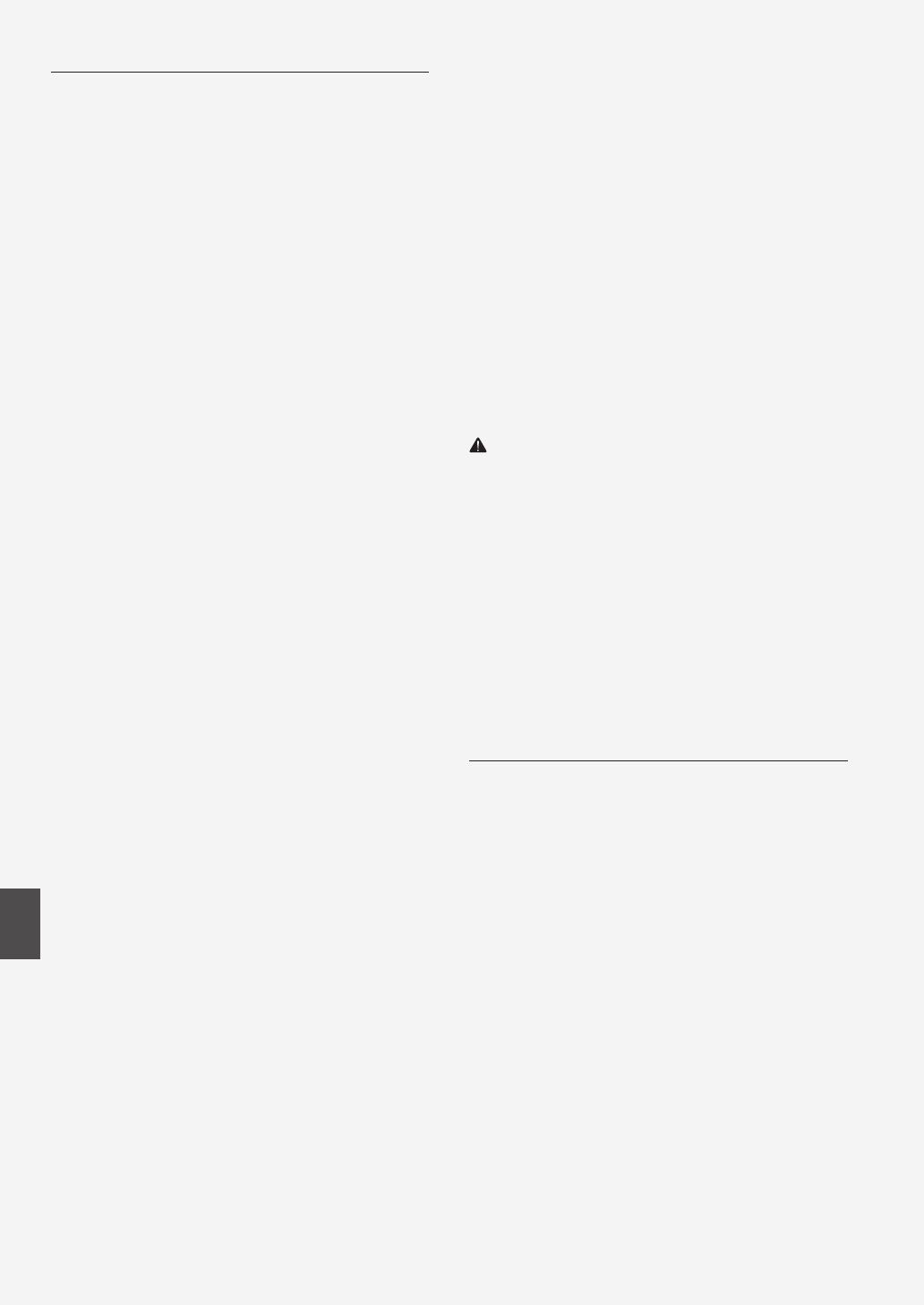
34
Fr
Utilisateurs aux Etats-Unis
Conguration requise avant installation pour l’équipement de fax Canon
A. Emplacement
Installez la machine sur une table, dans une armoire ou sur un bureau
approprié. Consultez le manuel électronique pour connaître les
dimensions et le poids de l’appareil.
B. Informations de commande
1. Vous devez utiliser une seule ligne téléphonique (téléphone à touches
ou à cadran).
2. Commandez une prise téléphonique murale RJ11-C (USOC), qui doit
être installée par votre opérateur téléphonique. Si cette prise murale
RJ11-C est absente, aucune opération de téléphone/fax ne sera
possible.
3. Commandez une ligne téléphonique normale auprès du représentant
commercial de votre opérateur téléphonique. Il doit s’agir d’une ligne
Voix standard ou ligne équivalente. Utilisez une ligne par unité.
Ligne DDD (Direct Distance Dial)
-ou-
Ligne IDDD (International Direct Distance Dial) si vous communiquez
avec l’étranger
REMARQUE
Canon vous recommande de choisir une ligne individuelle conforme
aux normes de l’industrie, à savoir, 2500 (téléphones à touche) ou 500
(téléphones à cadran/à impulsions) postes. Vous pouvez utiliser une
extension dédiée à partir d’un standard (PBX, Private Branch eXchange)
sans fonction “Attente d’appel” pour l’unité de fax. Les systèmes de
téléphone à poussoirs sont déconseillés car ils envoient des signaux non
standard à chaque téléphone pour la sonnerie et autres codes spéciaux,
ce qui peut provoquer une erreur du fax.
C. Alimentation nécessaire
La machine doit être connectée uniquement sur une prise murale
triphasée 120volts CA mise à la terre.
Ne connectez pas la machine sur une prise ou une ligne électrique
partagée avec d’autres appareils qui génèrent du “interférences
électriques” Les systèmes de climatisation, les machines à écrire
électriques, les photocopieuses et autres machines de ce type génèrent
du bruit électrique qui interfère souvent avec les équipements de
communications, ainsi qu’avec l’envoi et la réception de documents.
Connexion de l’équipement
Cet équipement est conforme à la section68 des règlesFCC et aux
exigences de l’ACTA. Le panneau arrière de cet équipement porte une
étiquette qui contient, entre autres informations, un identicateur de
produit au format US:AAAEQ##TXXXX. Si votre opérateur téléphonique
vous le demande, fournissez-lui ce numéro.
LeREN sert à déterminer le nombre de périphériques qu’il est possible
de connecter sur une ligne téléphonique. Un nombre excessif deREN sur
une ligne téléphonique peut empêcher les périphériques de sonner en
réponse à un appel entrant. Dans la plupart des régions (mais pas dans
toutes) la somme desREN ne doit pas dépasser cinq(5).
Pour être certain du nombre de périphériques qu’il est possible de
connecter à une ligne, tel que déterminé par le total desREN, contactez
l’opérateur téléphonique local. Pour les produits homologués après le 23
juillet 2001, leREN de ce produit fait partie de l’identicateur de produit
au format américain : AAAEQ##TXXXX. Les chires représentés par ##
correspondent auREN sans la virgule décimale (ex.: 03 indique unREN
de0,3).
Un câble téléphonique conformeFCC et une prise modulaire sont
fournis avec cet équipement. L’équipement est conçu pour être
connecté au réseau téléphonique ou au câblage du site à l’aide d’une
prise modulaire compatible avec la section68.
Cet équipement ne peut pas être utilisé dans une cabine téléphonique
payante fournie par l’opérateur téléphonique. La connexion à des lignes
groupées est soumise à des tarifs d’état spéciques.
En cas de dysfonctionnement de l’équipement
S’il se produit un dysfonctionnement qui ne peut pas être corrigé à l’aide
des procédures décrites dans ce manuel ou dans le manuel électronique,
débranchez l’équipement de la ligne téléphonique et déconnectez le
cordon d’alimentation.
Vous ne devez pas reconnecter le câble de la ligne téléphonique ni
remettre l’interrupteur d’alimentation sur MARCHE tant que le problème
n’a pas été entièrement résolu. Les utilisateurs doivent contacter les sites
agréésCanon de dépannage et de service après-vente. Pour connaître
les adresses de ces sites, contactez l’assistance client Canon (1-800-OK-
CANON).
Droits de l’opérateur téléphonique
Si cet équipement (imageCLASS D1550) perturbe le réseau
téléphonique, l’opérateur téléphonique peut déconnecter le service.
Il se réserve également le droit d’apporter des modications à votre
installation ou aux services susceptibles d’aecter le fonctionnement
de cet équipement. Si de tels changements sont nécessaires, l’opérateur
téléphonique doit avertir l’utilisateur à l’avance.
Toutefois, s’il n’est pas possible d’avertir l’utilisateur à l’avance,
l’opérateur téléphonique doit le prévenir dès que possible. De plus, le
client est avisé de ses droits à déposer une plainte auprès de laFCC s’il
considère que c’est nécessaire.
AVERTISSEMENT
Le Telephone Consumer Protection Act de 1991 interdit à toute
personne d’utiliser un ordinateur ou un autre appareil électronique,
notamment des fax, pour envoyer un message sans que ce message
contienne clairement en marge supérieure ou inférieure de chaque page
transmise (ou de la première page de chaque transmission), la date et
l’heure de l’envoi, l’identication de l’entreprise, de l’organisation ou de
la personne envoyant le message, ainsi que le numéro de téléphone
du fax, de l’entreprise, de l’organisation ou de la personne à l’origine du
message. (Le numéro de téléphone fourni ne peut pas être un numéro
900 ou tout autre numéro pour lequel les frais excèdent les frais de
transmission locaux ou interurbains.)
REMARQUE
Pour programmer ces informations dans votre fax, suivez la procédure
d’enregistrement de votre nom, du numéro de téléphone de l’unité, de
l’heure et de la date dans Mise en route.
Utilisateurs au Canada
Conguration requise avant installation pour l’équipement de fax Canon
A. Emplacement
Installez la machine sur une table, dans une armoire ou sur un bureau
approprié. Consultez le manuel électronique pour connaître les
dimensions et le poids de l’appareil.
B. Informations de commande
1. Vous devez utiliser une seule ligne téléphonique (téléphone à touches
ou à cadran).
2. Commandez une prise téléphonique modulaire CA11A, qui doit être
installée par votre opérateur téléphonique. Si cette prise CA11A est
absente, aucune installation n’est possible.
3. Commandez une ligne téléphonique normale auprès du représentant
commercial de votre opérateur téléphonique. Il doit s’agir d’une ligne
Voix standard ou ligne équivalente. Utilisez une ligne par unité.
Ligne DDD (Direct Distance Dial)
-ou-
Ligne IDDD (International Direct Distance Dial) si vous communiquez
avec l’étranger

35
Fr
REMARQUE
Canon vous recommande de choisir une ligne individuelle conforme
aux normes de l’industrie, à savoir, 2500 (téléphones à touche) ou 500
(téléphones à cadran/à impulsions) postes. Vous pouvez utiliser une
extension dédiée à partir d’un standard (PBX, Private Branch eXchange)
sans fonction “Attente d’appel” pour l’unité de fax. Les systèmes de
téléphone à poussoirs sont déconseillés car ils envoient des signaux non
standard à chaque téléphone pour la sonnerie et autres codes spéciaux,
ce qui peut provoquer une erreur du fax.
C. Alimentation nécessaire
La prise électrique murale doit être une prise troisbroches mise à la terre
(simple ou double). Elle doit être indépendante des copieurs, appareils
de chauage, climatiseurs ou autres équipements électriques à contrôle
thermostatique. L’alimentation nominale est de 115volts et 15ampères.
La prise modulaireCA11A doit être relativement proche de la prise
murale, pour faciliter l’installation.
Avertissement
• Le REN de ce produit est de 1.
• Avant d’installer cet équipement, l’utilisateur doit s’assurer qu’il est
permis de la raccorder aux installations de l’entreprise locale de
télécommunication. De plus, l’équipement doit être installé selon une
méthode de raccordement acceptable. Dans certains cas, le câblage
intérieur de la compagnie et la ligne de service individuelle peuvent
être rallongés au moyen d’un connecteur certié (rallonge de cordon
de téléphone). Le client doit être conscient que le respect des
conditions ci-dessus n’empêche pas, dans certains cas, la dégradation
du service.
• Les réparations de matériel homologué doivent être réalisées sur
un site de maintenance canadien agréé désigné par le fournisseur.
Toute réparation ou modication de cet équipement eectuée par
l’utilisateur, ou tout mauvais fonctionnement de l’équipement, peut
amener l’opérateur téléphonique à demander le débranchement de
cet équipement.
• Pour sa propre protection, l’utilisateur doit s’assurer que les masses
électriques du circuit électrique, des lignes téléphoniques et des
tuyauteries en métal du local sont reliées. Cette précaution est
particulièrement importante en zone rurale.
ATTENTION
L’utilisateur ne doit pas tenter d’eectuer ces liaisons lui-même.
Contactez pour cela un électricien agréé ou votre compagnie
d’électricité.
REMARQUE
Ce produit est conforme aux spécications de la réglementation ICES-
003 classeB du Canada.
Sécurité laser
Ce produit est classié comme produit laser de classe 1 selon les normes
IEC60825-1:2007 et EN60825-1:2007.
ATTENTION
L’utilisation de commandes ou ajustements, ou exécution de
procédures autres que ceux spéciés dans ce manuel présente un risque
d’exposition dangereuse aux radiations.
La page charge ...
La page charge ...
La page charge ...
La page charge ...
La page charge ...
La page charge ...
La page charge ...
La page charge ...
La page charge ...
La page charge ...
La page charge ...
La page charge ...
La page charge ...
La page charge ...
La page charge ...
La page charge ...
La page charge ...
La page charge ...
La page charge ...
La page charge ...
La page charge ...
La page charge ...
La page charge ...
La page charge ...
La page charge ...
La page charge ...
La page charge ...
La page charge ...
La page charge ...
-
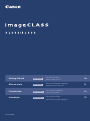 1
1
-
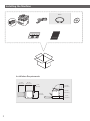 2
2
-
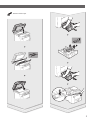 3
3
-
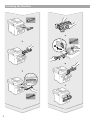 4
4
-
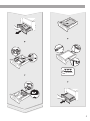 5
5
-
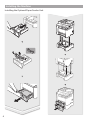 6
6
-
 7
7
-
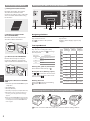 8
8
-
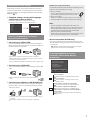 9
9
-
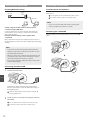 10
10
-
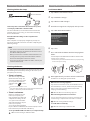 11
11
-
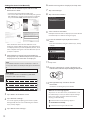 12
12
-
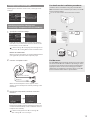 13
13
-
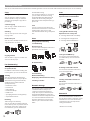 14
14
-
 15
15
-
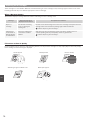 16
16
-
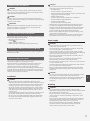 17
17
-
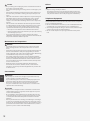 18
18
-
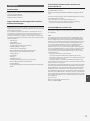 19
19
-
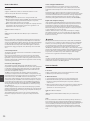 20
20
-
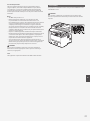 21
21
-
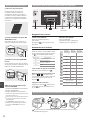 22
22
-
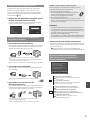 23
23
-
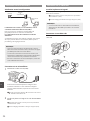 24
24
-
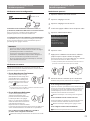 25
25
-
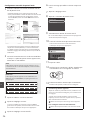 26
26
-
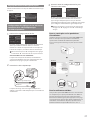 27
27
-
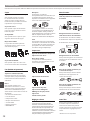 28
28
-
 29
29
-
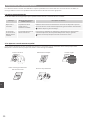 30
30
-
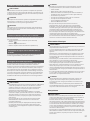 31
31
-
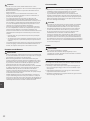 32
32
-
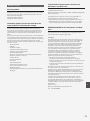 33
33
-
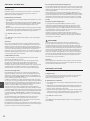 34
34
-
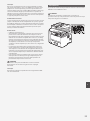 35
35
-
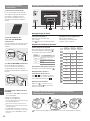 36
36
-
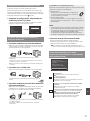 37
37
-
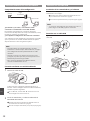 38
38
-
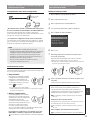 39
39
-
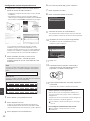 40
40
-
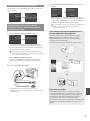 41
41
-
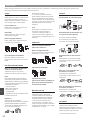 42
42
-
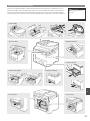 43
43
-
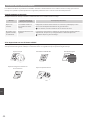 44
44
-
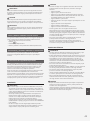 45
45
-
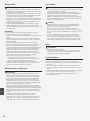 46
46
-
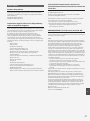 47
47
-
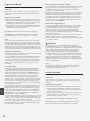 48
48
-
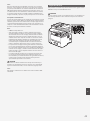 49
49
-
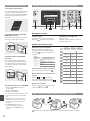 50
50
-
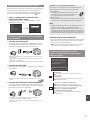 51
51
-
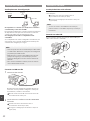 52
52
-
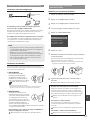 53
53
-
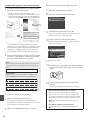 54
54
-
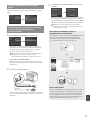 55
55
-
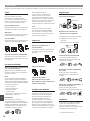 56
56
-
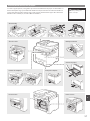 57
57
-
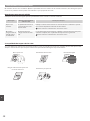 58
58
-
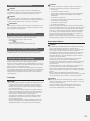 59
59
-
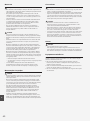 60
60
-
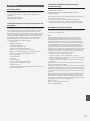 61
61
-
 62
62
-
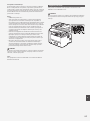 63
63
-
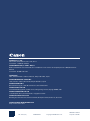 64
64
Canon imageCLASS MF414dw Manuel utilisateur
- Catégorie
- Multifonctionnels
- Taper
- Manuel utilisateur
- Ce manuel convient également à
dans d''autres langues
- English: Canon imageCLASS MF414dw User manual
- español: Canon imageCLASS MF414dw Manual de usuario
- português: Canon imageCLASS MF414dw Manual do usuário
Documents connexes
-
Canon imageRunner 1133iF Le manuel du propriétaire
-
Canon imageCLASS MF216n Guide de démarrage rapide
-
Canon imageCLASS MF6180dw Manuel utilisateur
-
Canon imageCLASS MF212w Guide de démarrage rapide
-
Canon 9548B001 Manuel utilisateur
-
Canon i-SENSYS LBP351x Le manuel du propriétaire
-
Canon i-SENSYS LBP712Cx Mode d'emploi
-
Canon Color imageCLASS LBP664Cdw Guide de démarrage rapide
-
Canon Color imageCLASS MF753Cdw Mode d'emploi
-
Canon MF820Cdn Guide de démarrage rapide